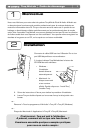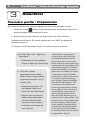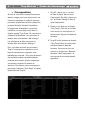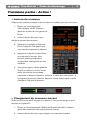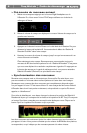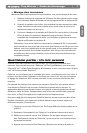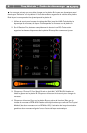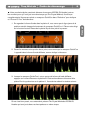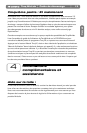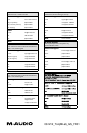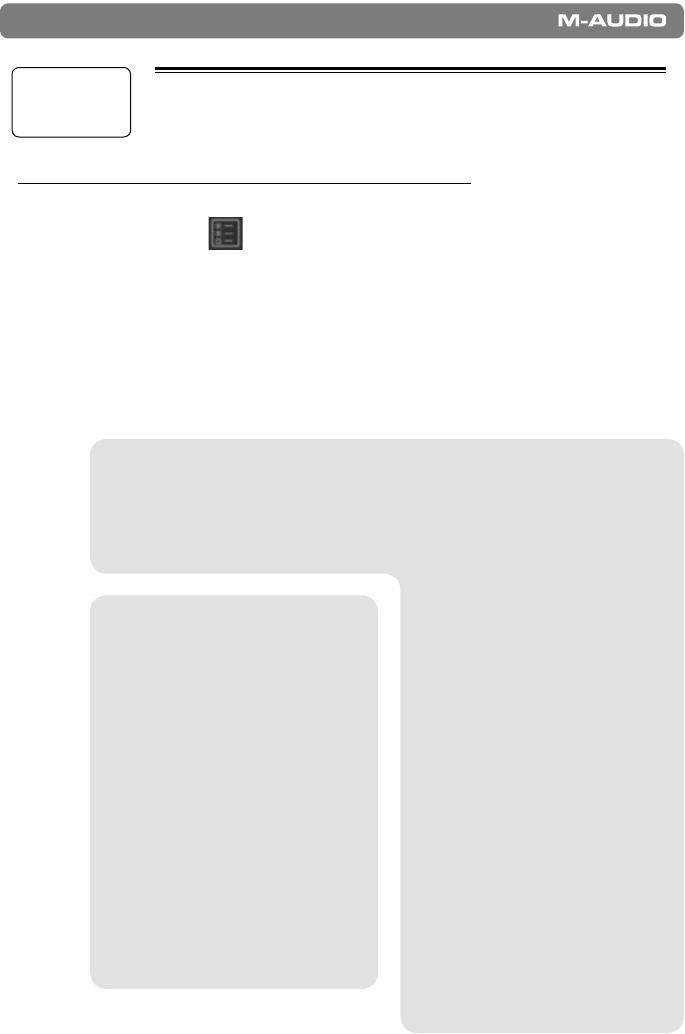
Torq MixLab
|
Guide de démarrage2
|
Les DJ sérieux auront besoin
d’une carte son qui offrent des
sorties stéréo séparées pour la
pré-écoute et pour le son que le
public entend. Si votre carte son ne
comporte qu’une sortie stéréo, Torq
vous permet malgré tout d’utiliser
toutes les fonctions, y compris la
pré-écoute, en utilisant une astuce
: Torq sépare votre sortie stéréo
de carte son en deux sorties mono
: une pour la pré-écoute et une
pour le public (options Left/Right
dans la boîte de dialogue). Tout
ce dont vous avez besoin pour
suivre les exemples de ce tutoriel
est un câble en Y qui connecte la
sortie stéréo de votre carte son
via un mini-jack mâle et fournit
deux mini-jacks femelles pour le
casque et votre chaîne stéréo. Vous
pouvez trouver de tels câbles dans
tout bon magasin d’électronique
ou de musique. Consultez aussi
l’ensemble du Guide d’utilisation
de Torq pour plus d’informations.
Le Guide se trouve dans le dossier
de l’application Torq LE.
Didacticiel
Première partie : Préparation
Nous devons d’abord vérifier quelques réglages nécessaires aux exemples suivants.
1. Cliquez sur l’icône
dans la partie supérieure droite de la fenêtre de Torq LE. La
boîte de dialogue Préférences audio s’ouvre.
2. Assurez-vous que votre carte son est sélectionnée sous “Audio Interface”.
(Utilisateurs de Windows : Si un pilote comportant le mot “ASIO” est disponible,
sélectionnez celui-ci.)
3. Cliquez sur le champ “Master Output” et cochez les options suivantes :
a. Si “Left / Right / Left -- Right” sont
disponibles :
• Sélectionnez “Left” pour Master
Output et “Right” pour Cue Output.
b. Si plusieurs sorties
apparaissent dans le champ
Master Output, et que certaines
comportent la mention “1/2” et
d’autres “3/4” :
• Sélectionnez un pilote “1/2”
pour Master Output et un
pilote “3/4” pour Cue Output.
• Assurez-vous de connecter
d’abord votre chaîne stéréo
à la sortie stéréo de votre
carte son et votre casque à
la deuxième sortie stéréo de
votre carte son.
3